תיקון: WWE 2K22 המשיכו להתרסק במחשב לאחר ההפעלה
Miscellanea / / March 11, 2022
גרסה נוספת של סדרת ה-WWE שהושקה בשבוע שעבר, והיא משחק וידאו היאבקות מקצועית שפותחה על ידי Visual concept. במשחק הזה, ישנם שינויים רבים כמו דמויות שיפור ריאליסטי יותר בכותרות המצב - מצב אוניברסלי, מצב GM, זוויות מצלמה, ארנה, קהל ומתקן באגים רבים מהכותרת האחרונה. אבל שחקנים לא מסוגלים ליהנות מהמשחק עד הסוף כי היו תלונות רבות על WWE 2K22 כל הזמן קורס במחשב לאחר בעיית ההפעלה.
WWE 2K22 הוא משחק פופולרי בשל מאגר המעריצים האדיר שלו ברחבי העולם, והגרפיקה נמצאת ברמה הבאה. שחקנים רבים אוהבים את המשחק ומספקים ביקורת חיובית בפלטפורמות שונות. למרות שהמשחק נמצא בשלב מוקדם לאחר השקתו, המפתחים עובדים גם על התיקונים לפתרון הבעיה, אך זה עשוי לקחת זמן. אם גם אתם מחפשים שיטות לתיקון WWE 2K22 המשיכו לקרוס במחשב לאחר ההפעלה, הנה כמה שיטות מומלצות.

תוכן העמוד
-
תיקון: WWE 2K22 המשיכו להתרסק במחשב לאחר ההפעלה
- בדוק את דרישת המערכת של WWE 2K22
- התקן את הגרסה האחרונה של מנהלי התקנים
- התקן את הגרסה האחרונה של Visual Basic C++
- בדוק אם המשחק פועל על GPU ייעודי
- השבת את האנטי וירוס
- אמת קבצים במשחק ב-Steam
- השבת שכבת Steam
- סיכום
תיקון: WWE 2K22 המשיכו להתרסק במחשב לאחר ההפעלה
לאחר שחיכיתי לסדרת WWE כבר שנתיים, WWE 2K22 שוחרר לכל הפלטפורמות. אבל זמן קצר לאחר השקתו, משתמשים מתחילים לדווח על בעיית הקריסה במחשבים האישיים שלהם. בכל פעם שהם מנסים להפעיל את המשחק, הוא קורס ולפעמים בין המשחקיות.
המשתמשים מפרסמים את הבעיות שלהם בקהילה הרשמית של WWE 2K בנוגע לבעיה שלהם. המפתח עדיין עובד כדי למצוא את הסיבה העיקרית מאחורי הבעיה. כאן יש לנו כמה שיטות קלות לתיקון הבעיה שעשויות לעבוד בשבילך.
בדוק את דרישת המערכת של WWE 2K22
אנחנו שוכחים לבדוק את דרישת המערכת כדי לשחק את המשחק במחשב שלנו רוב הזמן. כיום, איכות המשחק מוגברת, והיא דורשת חומרה ותוכנה חזקות כדי להפעיל את המשחק.
זהו הגורם החיוני אך החשוב ביותר שאינו יכול לעקוף. בדוק את דרישת המערכת המינימלית והמומלצת למטה ובדוק אותה עם תצורת המערכת שלך.
| דרישת מערכת | מִינִימוּם | מוּמלָץ |
| מערכת הפעלה | Windows 10-64Bit | Windows 10-64Bit |
| מעבד | Intel i5-3550/AMD FX 8150 | Intel i7-4790 / AMD FX 8350 |
| זיכרון | 8 ג'יגה-בייט | 16 ג'יגה |
| גרָפִיקָה | GeForce GTX 1060 / Radeon RX 480 | GeForce GTX 1070 / Radeon RX 580 |
| ישיר X | 12 | 12 |
| אִחסוּן | 60 ג'יגה-בייט | 60 ג'יגה-בייט |
| כרטיס קול | ישיר X 9.0 | ישיר X 9.0 |
| זיכרון RAM של כרטיס מסך | 4 גיגה בייט | 6 ג'יגה-בייט |
אם המערכת שלך עומדת בדרישה לעיל, בצע את השיטות שלהלן, ולפני כן, בצע את האתחול הנקי ונקה את כל יישומי הרקע.
התקן את הגרסה האחרונה של מנהלי התקנים
לאחר סעיף דרישות המערכת, הגורם העיקרי הבא האחראי לבעיית הקריסה הוא מנהלי ההתקן המיושנים של המחשב האישי שלך. אנו ממליצים תמיד לבדוק ולהמשיך לעדכן את כל הגרסאות העדכניות ביותר של מנהל ההתקן.
עם זאת, אתה יכול לבקר ישירות באתר היצרן ולבדוק את הגרסה העדכנית ביותר או לעדכן אותה ממנהל ההתקנים במחשב האישי שלך. זה ייקח כמה דקות לבדוק ולבצע את המשימה בעקבות השלבים שלהלן.
פרסומות
- לחץ לחיצה ימנית על סמל תפריט התחל ובחר במנהל ההתקנים מהתפריט.
- בחלון הבא הימני, לחץ על מנהל ההתקן הגרפי ובחר ב- Check for update.

- לאחר מכן, הוא ישאל אותך כיצד לבדוק או להוריד את מנהל ההתקן. אם יש לך את קובץ ההתקנה של הגרסה האחרונה של מנהל ההתקן, אתר אותו עם האפשרות הבאה או בחר את החיפוש באופן אוטומטי.

- המתן עד שהוא ימצא ויתקין את העדכון באופן אוטומטי ואז הפעל מחדש את המערכת והפעל את המשחק.
התקן את הגרסה האחרונה של Visual Basic C++
אם תקבל הודעה עם הודעה לאחר קריסת משחק WWE 2K22 עם "vcruntime140_1.dll חסר" או "MSVCP140.dll לא נמצא", כלומר אתה משתמש בגרסה המיושנת של Visual C++ הניתנת להפצה מחדש. הסר את ההתקנה של הגרסה הקודמת והתקן את הגרסה העדכנית ביותר התואמת למערכת שלך מהקישור למטה.
- הקש על Windows +i מקש מהמקלדת כדי לפתוח את יישום ההפעלה, הקלד appwiz.cpl, ולחץ להיכנס מַפְתֵחַ.
- נווט אל Microsoft Visual C++ 2015 ניתן להפצה מחדש ולחץ לחיצה ימנית ובחר הסר התקנה כדי להסיר את הגרסה הקודמת.
- הפעל מחדש את המערכת כדי להחיל את השינויים ולהפעיל מחדש את המשחק. אם היא עדיין מציגה את אותה הודעת שגיאה, התקן את הגרסה האחרונה של Microsoft Visual C++ 2015 ניתן להפצה מחדש גרסה תואמת והפעל מחדש.
- הפעל את ה-WWE 2K22 ובדוק אם הבעיה נפתרה או לא.
בדוק אם המשחק פועל על GPU ייעודי
בעיה נפוצה נוספת עבור משתמשי PC היא שהמשחק אינו פועל על כרטיס המסך המשולב הייעודי. ה-WWE 2K22 הוא משחק אינטנסיבי מבחינה גרפית, והוא דורש יותר כוח כדי לפעול בצורה חלקה במערכת שלך. הצב את המשחק בהעדפות ביצועים גרפיים גבוהים כדי לתקן את הבעיה.
- פתח את ה הגדרות יישום ועבור אל גרָפִיקָה הגדרות.

- נווט אל העדפת ביצועי גרפיקה ובחר את ה-WWE 2K22 מתוך לְדַפדֵף אוֹפְּצִיָה.
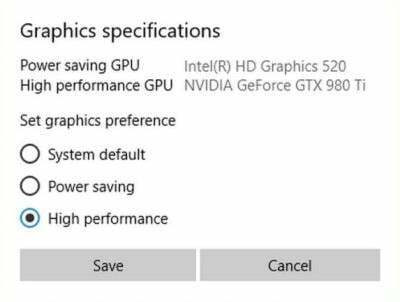
- לאחר מכן, לחץ על אפשרות, קבע המשחק בביצועים גבוהים, והפעל מחדש את המערכת כדי להחיל את השינויים ולהפעיל את המשחק.
השבת את האנטי וירוס
אנטי וירוס מועיל לבטיחות ולפרטיות במערכת שלנו, אבל לפעמים הוא לא מצליח לזהות את האפליקציה החדשה. כתוצאה מכך, זה יחסום את המשחק או האפליקציה מלהתחיל. אתה יכול להשבית זמנית את יישום האנטי-וירוס או לשים את ה-WWE 2K22 בתיקיית חריגה.
פרסומות
לאחר מכן, זה יאפשר למשחק לפעול במערכת שלך. יתר על כן, זה תלוי במותג האנטי וירוס הזה לשים את המשחק בתיקיית החריגה. אחרת, תוכל להשבית את אפליקציית האנטי וירוס באופן זמני על ידי לחיצה ימנית על האנטי וירוס ולחיצה על כיבוי או השבתה ולאחר מכן לבדוק אם המשחק פועל בצורה חלקה או לא.
אמת קבצים במשחק ב-Steam
לפעמים קבצי המשחק אינם מותקנים כראוי או נפגמים, כך שאתה עלול להיתקל בבעיות קריסה בזמן הפעלה או משחק. ב-Steam, קובץ המשחק Verify יסרוק את כל הקבצים הנדרשים ויתקן אותם המשויכים ל-WWE 2K22.
- פתח את ה קִיטוֹר יישום במערכת שלך ולחץ על הספרייה.
- כעת מצא את ה-WWE 2K22 ולחץ עליו באמצעות לחצן העכבר הימני כדי לבחור מאפיינים.

- לאחר מכן, לחץ על תיקים מקומיים ובחר בדוק את תקינות קובצי המשחק.
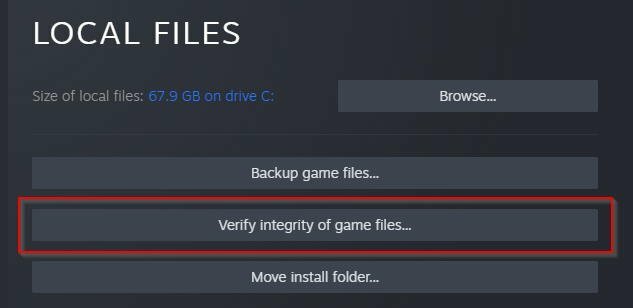
- המתן עד להשלמת אימות הקבצים, סגור את היישום והתחל מחדש.
השבת שכבת Steam
אם אתה מתמודד עם WWE 2K22 תמשיך להתרסק במחשב לאחר ההפעלה של סרטון ההקדמה, אז הסיבה העיקרית מאחורי בעיה זו יכולה להיות שכבת-על Steam. זוהי תכונה ניסיונית ולכן היא לפעמים הסיבה העיקרית מאחורי פיגורים במשחק, מסך שחור ובעיות קריסת משחק.
ראשון הפעל את ה-Steam לקוח ולחץ על סִפְרִיָה.
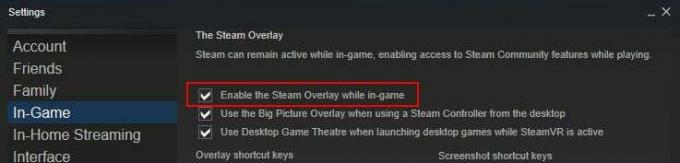
למצוא WWE 2K22 משחק ובחר נכסים ולבטל את הסימון אפשר את שכבת ה-Steam במהלך המשחק.
סיכום
אין תיקון רשמי ששוחרר על ידי המפתחים נכון לעכשיו עבור WWE 2K22 להמשיך לקרוס במחשב לאחר בעיית האתחול, אבל עדיף לדווח על הבעיה שלך. אנו מקווים שהשיטות לעיל יעזרו לך לתקן את קריסת המשחק בעת ההפעלה. אם יש לך שאלות אחרות לגבי המשחק או השיטות, ספר לנו בתיבת ההערות.

![כיצד להתקין ROM מלאי ב- Karbonn Titanium S3 [קובץ פלאש קושחה]](/f/61f3cd57beeecb0499044b793e551d4e.jpg?width=288&height=384)

